
白スジを補正する
ファームウェア Main Controller バージョン:Ver.02.50以降で利用可能です。ファームウェアのバージョンを確認する
プリントヘッドクリーニングを行っても、白スジが改善しない場合に実行します。
プリントヘッドクリーニングを行っていない場合は、まず最初にプリントヘッドクリーニングを行ってください。プリントヘッドをクリーニングする
プリントヘッドクリーニングを行っても、白スジが改善しない場合に実行します。
プリントヘッドクリーニングを行っていない場合は、まず最初にプリントヘッドクリーニングを行ってください。プリントヘッドをクリーニングする

以下の用紙を用意してください。
普通紙(再生紙も使用可)
サイズ: A3、11x17、LTR、A4サイズのいずれか
A3または11x17をおすすめします。
A3または11x17をおすすめします。
枚数:1 枚
表裏ともに白いきれいな用紙
1
給紙カセットまたは手差しトレイに用紙をセットする
用紙の設定も行ってください。用紙をセットする
2
ホーム画面で、<メニュー>を選ぶ ホーム画面
3
<調整 / メンテナンス>  <画質調整>の順に進む
<画質調整>の順に進む
 <画質調整>の順に進む
<画質調整>の順に進む4
<白スジ補正>を選ぶ
5
画面に表示されている用紙がセットされていることを確認し、<次へ>を選ぶ
6
作業の流れを確認し、<開始>を選ぶ
調整用画像が印刷されます。
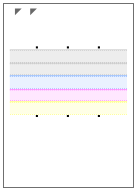
7
印刷中の画面が消えたら、フィーダーを開ける
8
調整用画像を原稿台ガラスにセットする
調整用画像が印刷されている面を下にして、 マークが左上隅になるようにセットします。
マークが左上隅になるようにセットします。
 マークが左上隅になるようにセットします。
マークが左上隅になるようにセットします。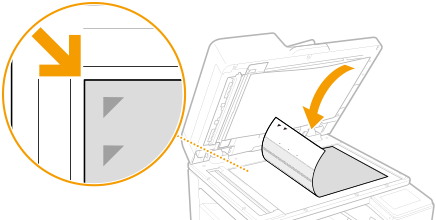
9
フィーダーをゆっくり閉じる
10
<読込開始>を選ぶ
セットした調整用画像がスキャンされたあと、白スジが補正されます。
11
補正が終了したことを知らせるメッセージが表示されたら、フィーダーを開けて調整用画像を取り除く
12
フィーダーをゆっくり閉じる
 |
<補正できませんでした。>が表示されたとき手順5で表示された用紙を給紙部にセットしていますか?
調整用画像が印刷されている面は下向きで、
 マークを左上隅にして原稿台ガラスにセットしていますか? マークを左上隅にして原稿台ガラスにセットしていますか? |